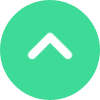エジソンではユーザー様が初期設定の操作に迷わないよう、「かんたん設定」を用意しております。
アカウント開始後、予約タイプを選択すると開始され、
ステップに合わせて設定を進めていくと、大部分の設定は完了します。
まずはお客様の店舗に合った予約タイプを選択してください。
※予約タイプは設定完了後に店舗に合わないと感じた場合でも、 何度でも変更可能です。
※選択した予約タイプによってかんたん設定の設定内容が異なります。
今回はシンプルタイプを例にご説明します。

どのようにWeb予約を受付けるかを設定します。
基本料金 (入場料のような必ず掛かる料金) の設定や時間、受付数、受付期間、
予約確定条件、メニュー料金など予約に必要な情報を登録します。
分からない場合やまだ決まっていない場合は、飛ばして「次へ」進んでも、
後から設定し直すことができますのでご安心ください。
シンプルタイプのかんたん設定ステップ1では以下の内容があります。
・予約条件
承認制:Web予約を受付けた時点では仮予約の状態になります。お店が承認するまで予約は確定されません。
先着順:Web予約を受付けた時点で予約が確定されます。
・予約時間単位設定
予約1枠の基本時間を選択します。
ただしメニュー毎に時間を設定できるので、ここでの時間がすべてに影響する訳ではありません。
・基本料金設定
予約時(又は来店時)に必ず掛かる料金がある場合はここで料金を入力します。
選んだメニューにプラスして基本料金が上乗せされます。入場料のようなものとお考え下さい。
・同時間帯受付数
同時間に予約を受付けられる人数の最大数を設定してください。
(施術台数やスタッフ数などに合わせてください)
・同一人物予約上限
同じお客様が何回予約を行えるかを設定します。これは未来の予約を指します。
1つの予約がまだ来店していない状態で次の予約を取れるかどうかを設定します。
・予約受付期間
Web予約をいつまで受け付けるか指定します。「2週間前~直前まで」幅広い選択肢があります。
(1日前=24時間前、直前まで=30分前まで)
・キャンセル受付
Web予約のキャンセルをいつまで受け付けるかを指定します。
「2週間前~直前まで」幅広い選択肢があります。
『WEBからのキャンセルを受け付けない』を選択することも可能です。
・予約時入力項目設定
予約時にお客様が入力する項目を選択してください。
デフォルトではお名前やご連絡先、住所、誕生日などとなっていますが
これは後からオリジナルの項目を追加したり、不要なものを非表示にすことができます。
・事前決済設定
予約時にクレジットカード払いを許可する場合は「利用する」を選択してください。
※ベーシックプラン以上のみ
・メニュー登録
メニューを登録できます。所要時間や料金を設定してください。
あとから詳細な編集が可能です。
・予約画面選択
標準タイプ(標準型予約ページ):1画面にメニュー選択や予約カレンダーが表示される縦長の予約ページタイプ
ステップタイプ(ステップ型予約ページ):メニューや時間を選択するたび横にスライドして画面を進めていく予約ページタイプ
・予約ページ公開設定
予約画面の公開/非公開を設定します。
公開しても検索エンジンから非公開にすることが出来、非公開にしても
非公開用のプレビューページがあるので予約ページの確認が可能です。
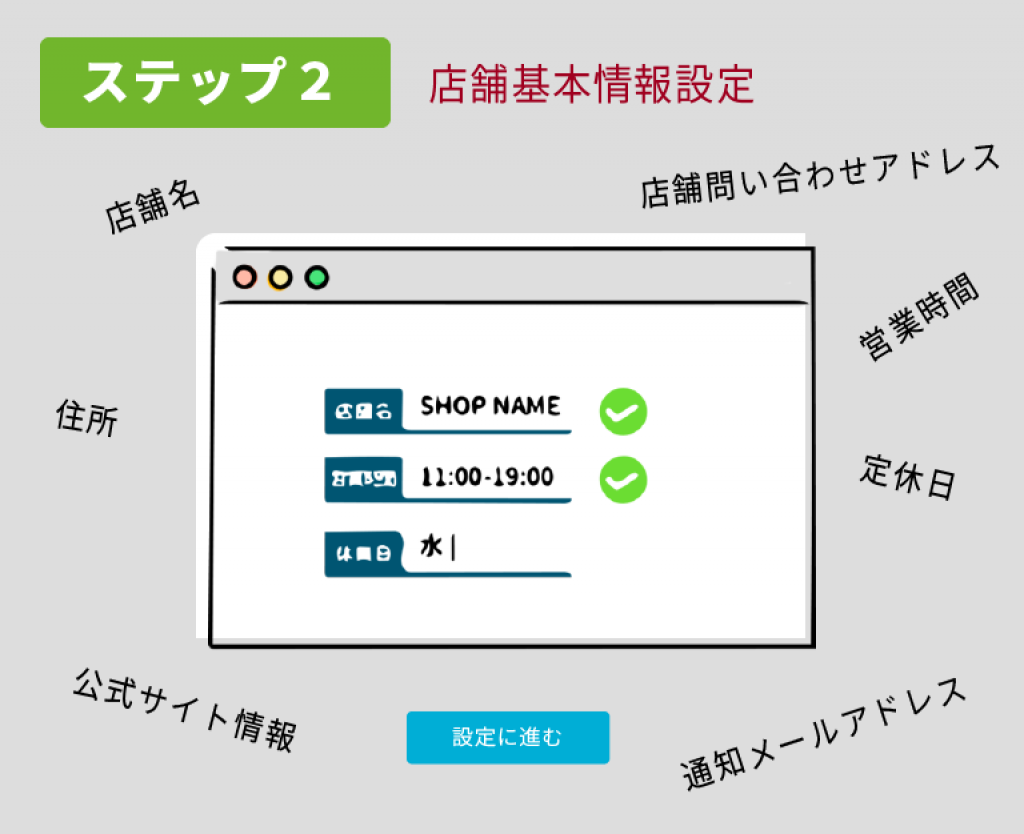
ここでは店舗の情報を設定していきます。
・基本設定
店舗名、郵便番号、住所、TEL、FAX
※あとからお店のキャッチコピーや説明などを追加できます。
また最寄り駅情報なども追加可能です。
・営業時間設定
定休日、営業時間、休憩時間
※営業時間に設定された時間は予約受付可能時間となります。
※イベントタイプ、スクールタイプは予約受付方法が異なる為、
営業時間内のすべてを予約受付可能とはなりません。
・その他の情報
Webサイト(既存サイト)URL、お問い合わせアドレス、送信元アドレス、通知先アドレスを登録します。
送信元アドレスの設定は通知設定の説明をよく読み、ご登録をお願い致します。
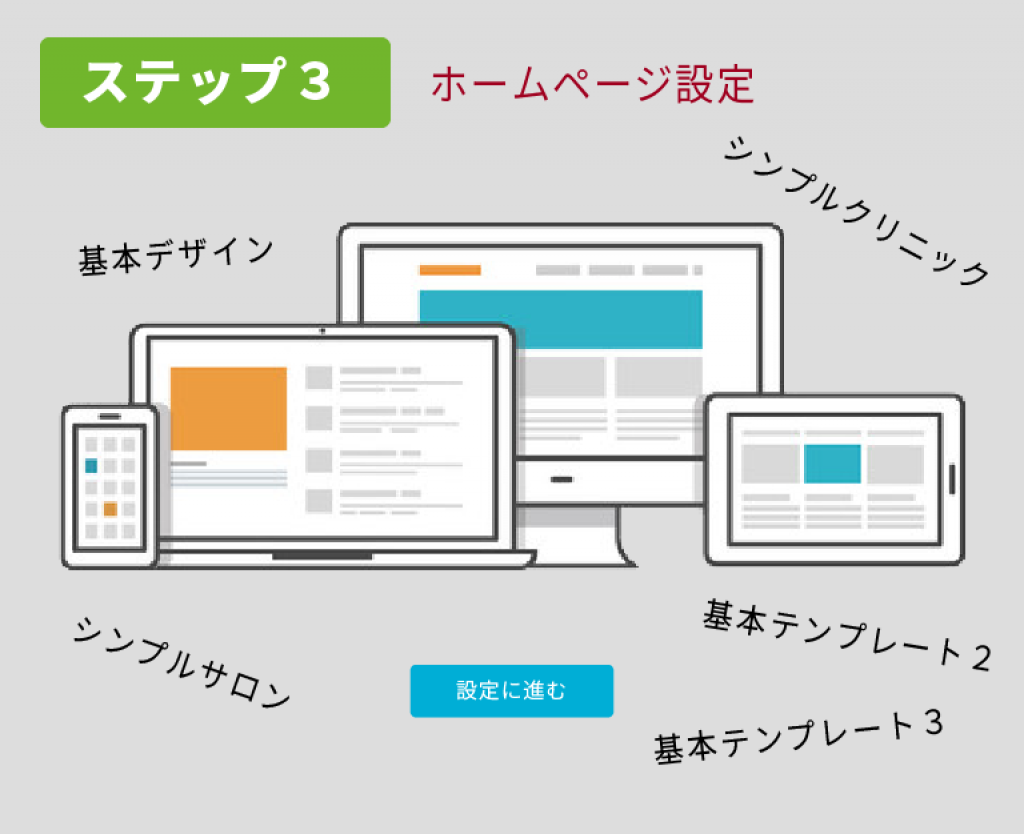
既存のホームページやブログを持っていなくても、エジソンでは「簡易ホームページ作成機能」があります。
テンプレートの中からお店をアピールしやすいものをお選びください。
メニューや店舗説明など、この後の設定を重ねていくことで店舗ページが充実していきます。
もちろんご利用になられない場合は非表示にできます。
プレビューからホームページテンプレートを確認し、選択してください。